Cách gửi thông báo về Giấy nộp tiền¶
Bên cạnh thực hiện nghĩa vụ lập, nộp tờ khai/báo cáo thuế cho Cơ quan Thuế, kế toán có thể thông báo nghĩa vụ nộp thuế của Doanh nghiệp qua menu Giấy nộp tiền. Sau đây là cách gửi thông báo về giấy nộp tiền:
Bước 1: Truy cập giao diện tạo Giấy nộp tiền¶

Bước 2: Tạo Giấy nộp tiền¶
Nhấn nút TẠO.

Bước 3: Điền các thông tin¶
Trường màu xanh: Điền tiêu đề của thông báo giấy nộp tiền.
Loại giấy nộp tiền: Phần mềm hiện đang thiết lập 3 loại: Nộp 1 báo cáo/Nộp nhiều báo cáo/Khác.
Nộp 1 báo cáo: trường hợp Giấy nộp tiền nộp cho một tờ khai/báo cáo thuế.
Nộp nhiều báo cáo: trường hợp Giấy nộp tiền nộp cho nhiều tờ khai/báo cáo thuế.
Note
Nếu chọn Loại giấy nộp tiền là Nộp nhiều báo cáo, người dùng có thể điền tên các báo cáo thuế cần thực hiện nghĩa vụ nộp thuế.
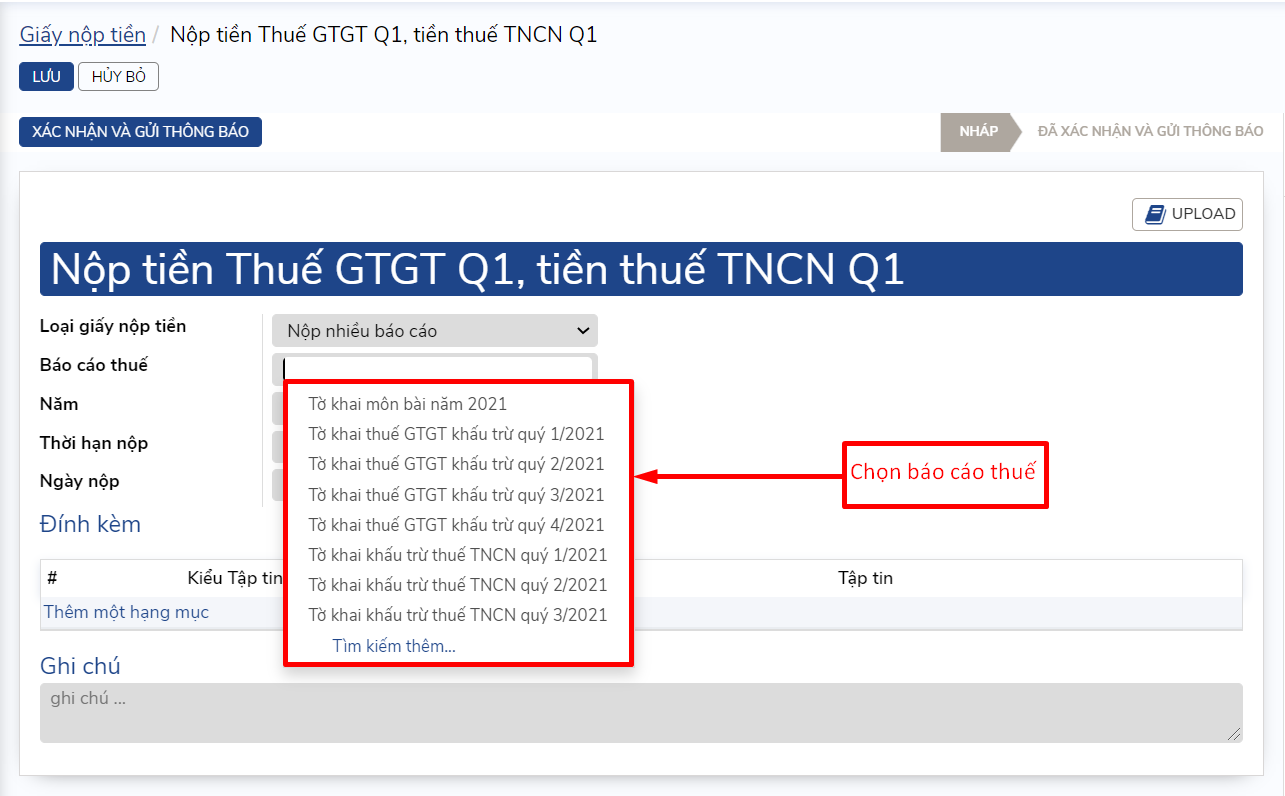
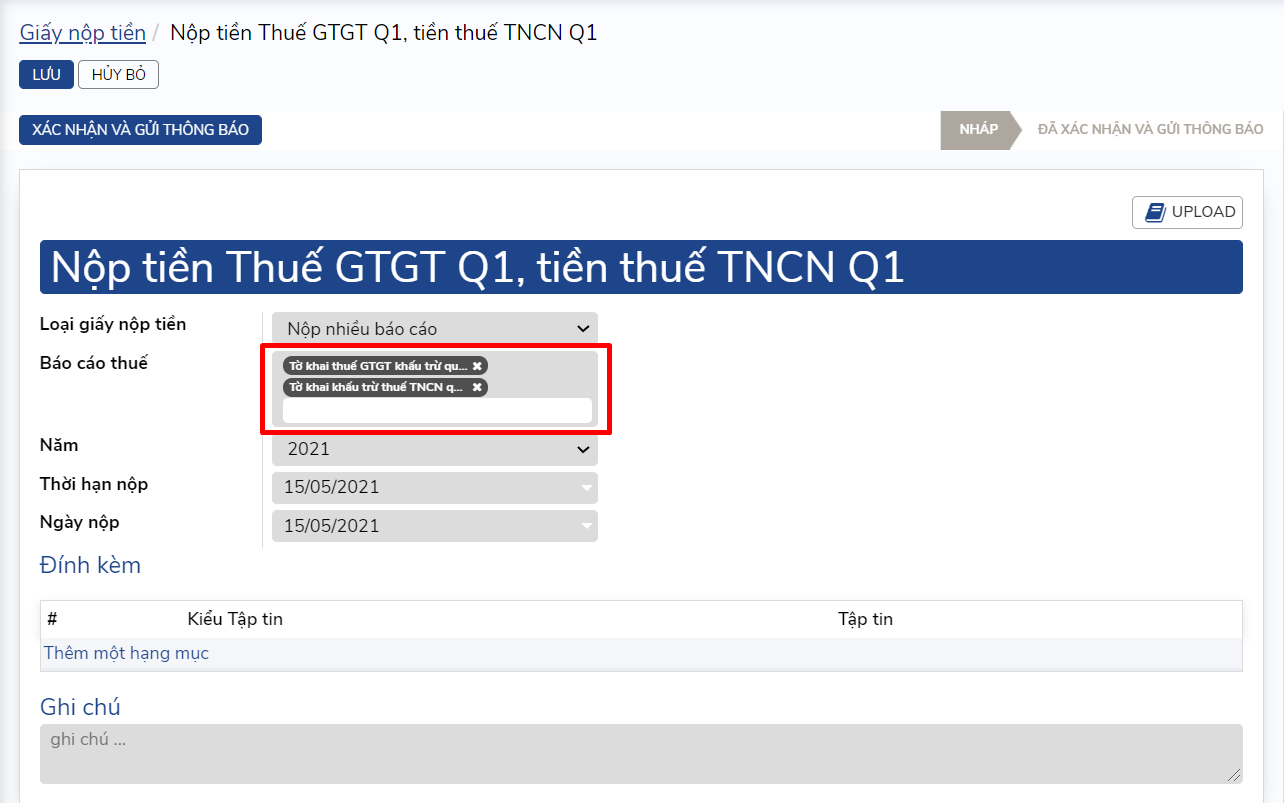
Khác: trường hợp Giấy nộp tiền thực hiện nghĩa vụ nộp tiền chậm nộp thuế, nộp phạt vi phạm hành chính,…
Năm: Điền năm của Giấy nộp tiền.
Thời hạn nộp: Là thời hạn nộp tiền thuế.
Ngày nộp: Là ngày nộp tiền thuế.
Bước 4: Tải file giấy nộp tiền vào hệ thống¶
Sau khi điền thông tin chung, tiến hành tải file Giấy nộp tiền theo một trong hai cách sau:
Cách 1: Nhấn Thêm một hạng mục để tiến hành đính kèm file Giấy nộp tiền¶
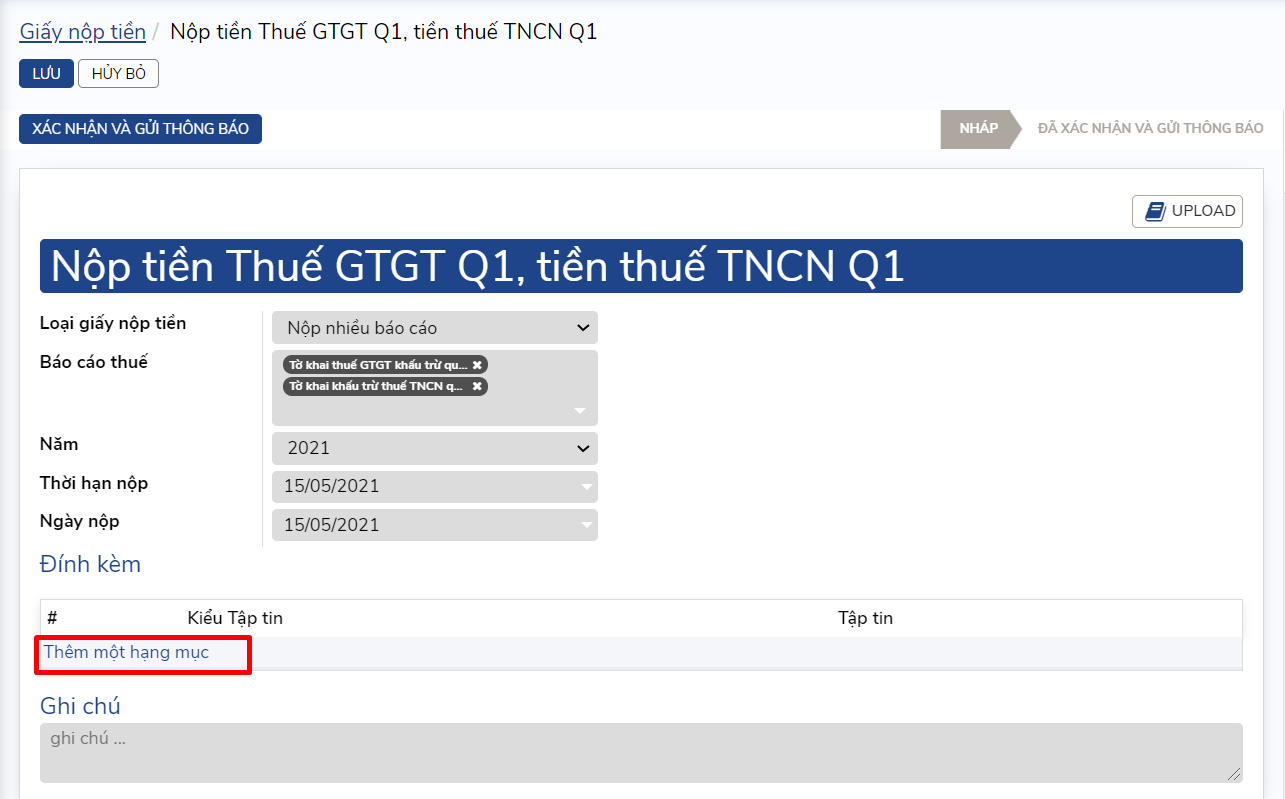
Người dùng chọn Kiểu tập tin và bấm TẢI TẬP TIN CỦA BẠN để tải file báo cáo vào hệ thống.
Kiểu tập tin: Có thể upload 4 loại kiểu tập tin là DOC, Excel, PDF, XML.
Note
Hiện tại app TaxZ trên thiết bị điện thoại, máy tính bảng chỉ xem được tập tin là PDF.
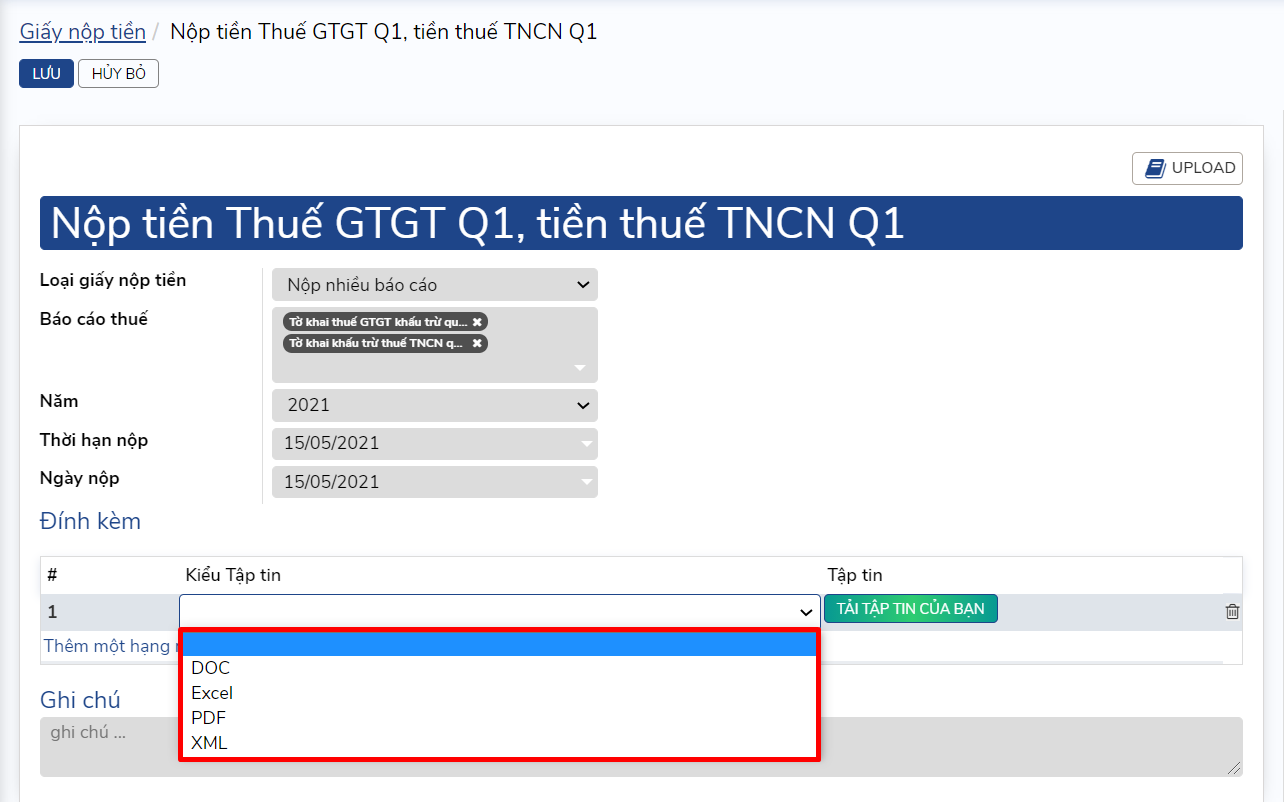
Nhấn vào TẢI TẬP TIN CỦA BẠN → Chọn file → Nhấn Open, để tải file báo cáo vào hệ thống.
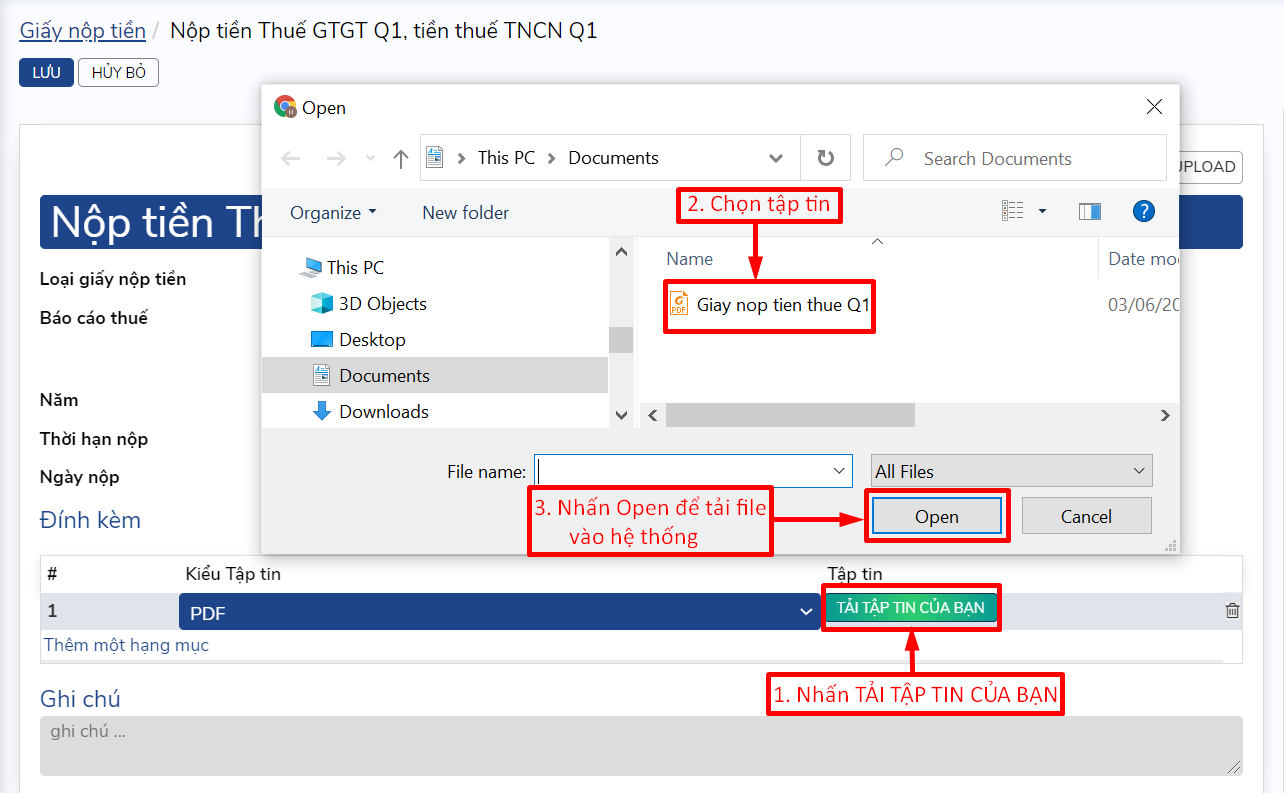
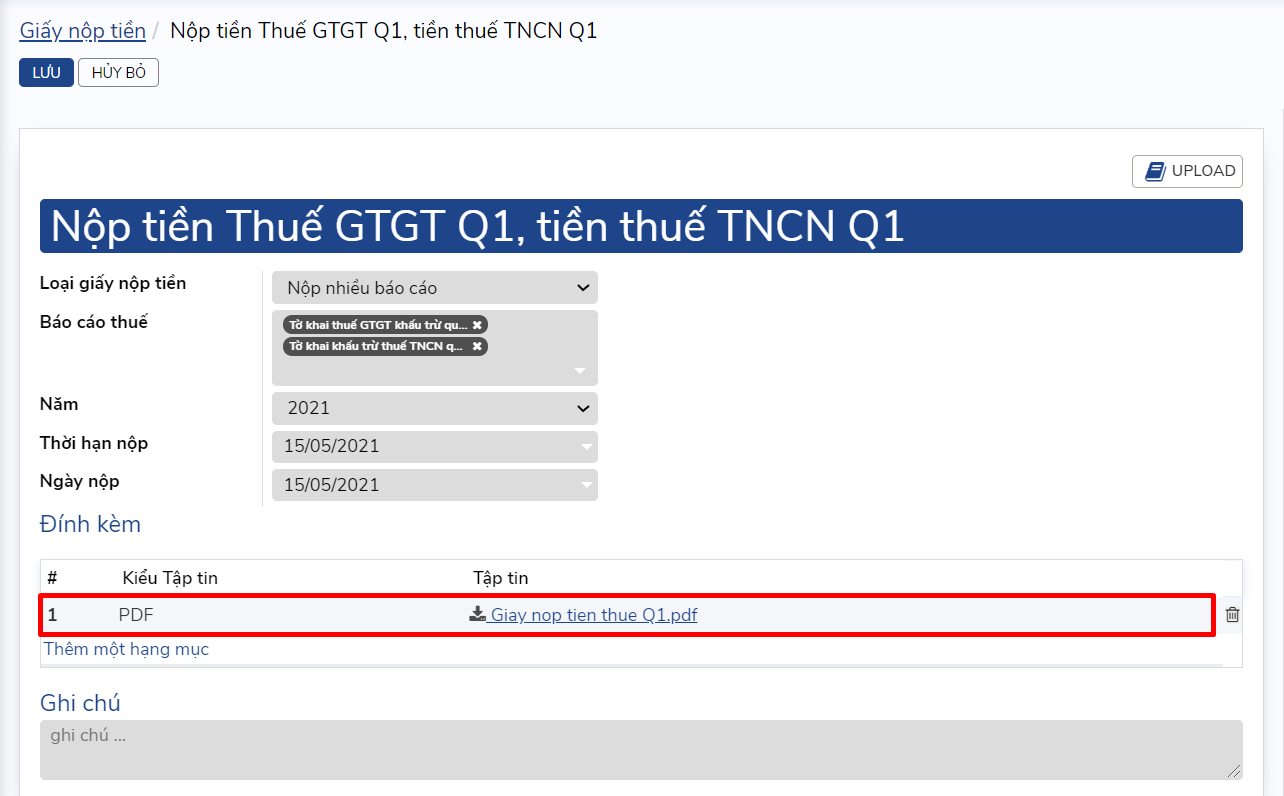
Cách 2: Nhấn UPLOAD để tiến hành đính kèm file Giấy nộp tiền¶
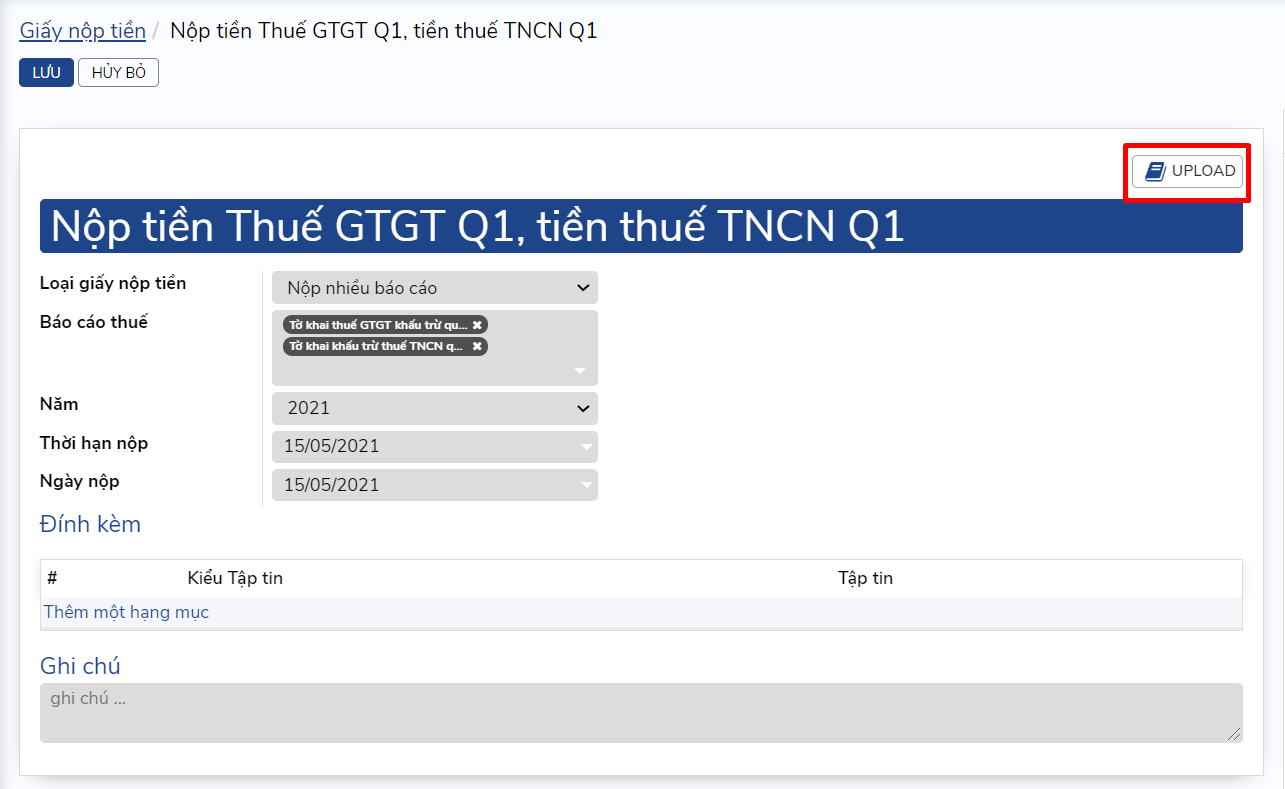
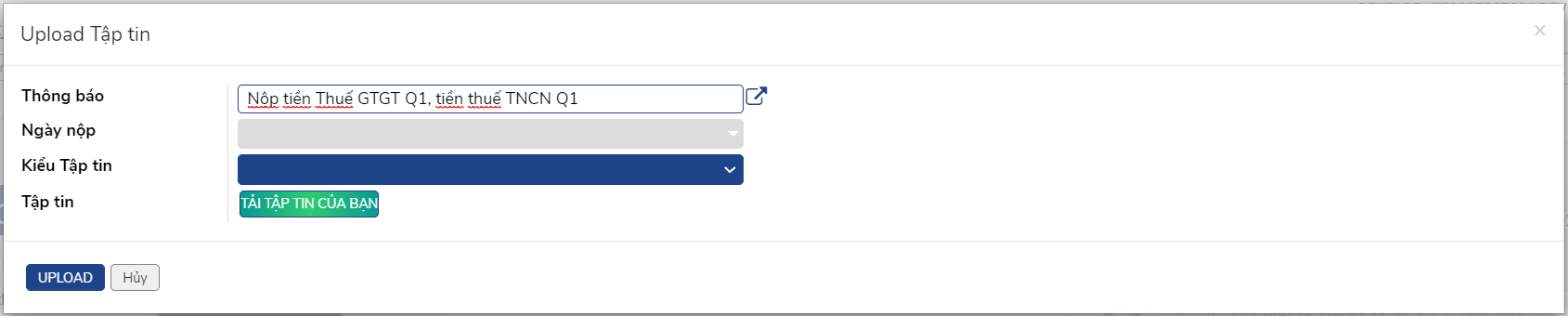
Điền các thông tin sau:
Thông báo: Tên của Giấy nộp tiền, đã được điền sẵn.
Ngày nộp: Là ngày nộp tiền thuế.
Note
Lưu ý: Nếu đã điền ngày nộp ở phần thông tin chung thì không cần điền ngày nộp nữa.
Kiểu tập tin: Có thể upload 4 loại kiểu tập tin là DOC, Excel, PDF, XML.
Note
Hiện tại app TaxZ trên thiết bị điện thoại, máy tính bảng chỉ xem được tập tin là PDF.
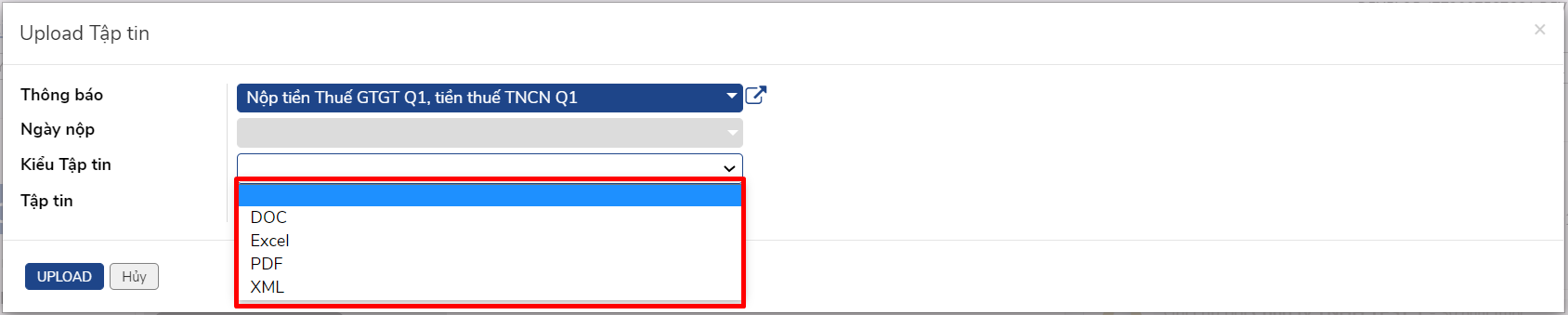
Tập tin: Nhấn vào TẢI TẬP TIN CỦA BẠN → Chọn file → Nhấn Open, để tải file báo cáo vào hệ thống.
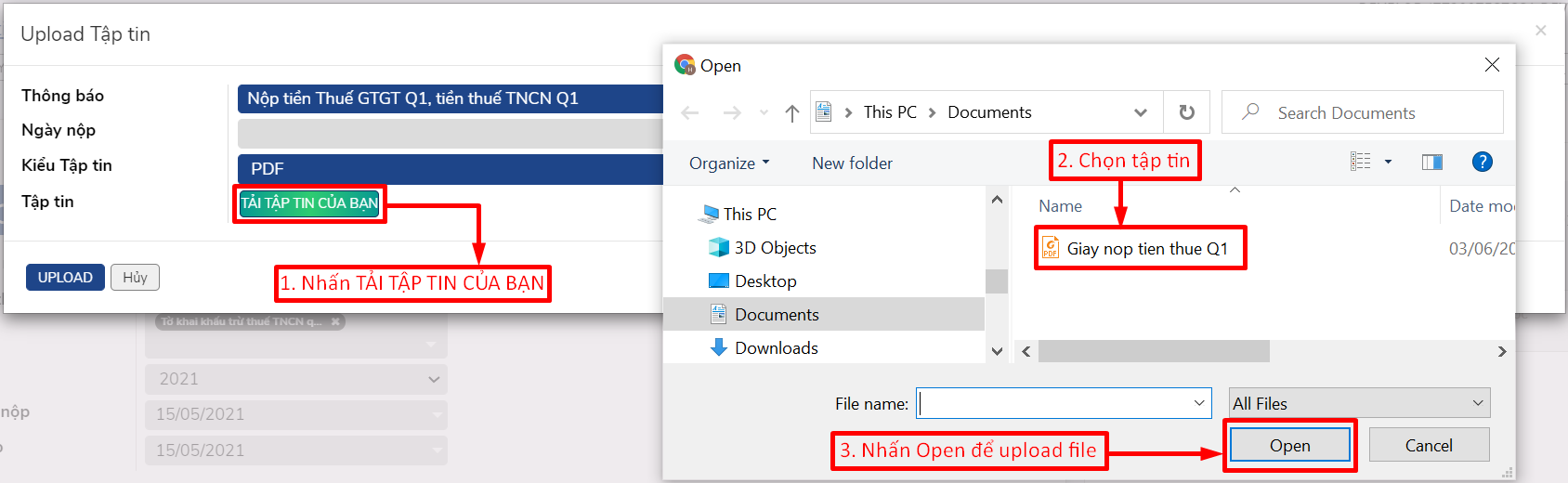
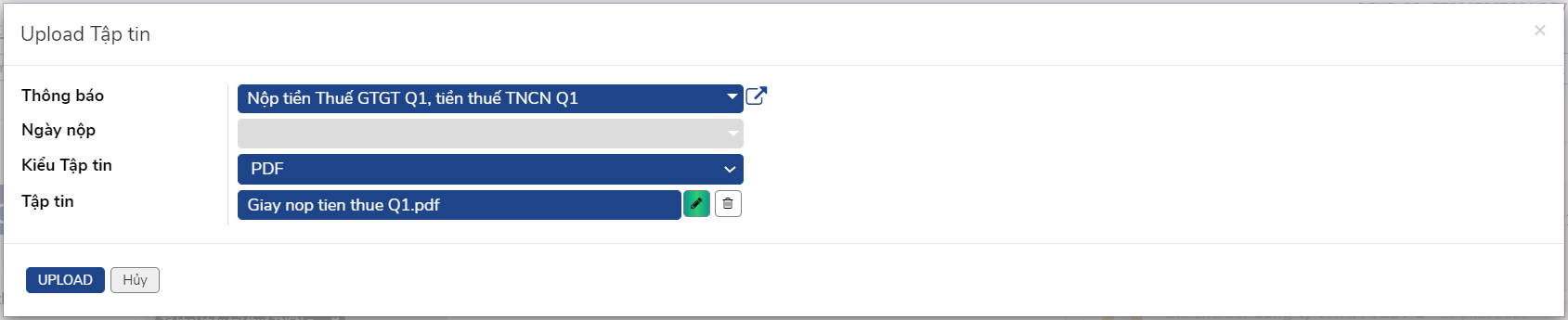
Sau khi điền đầy đủ các thông tin, nhấn UPLOAD để hệ thống ghi nhận thông tin.
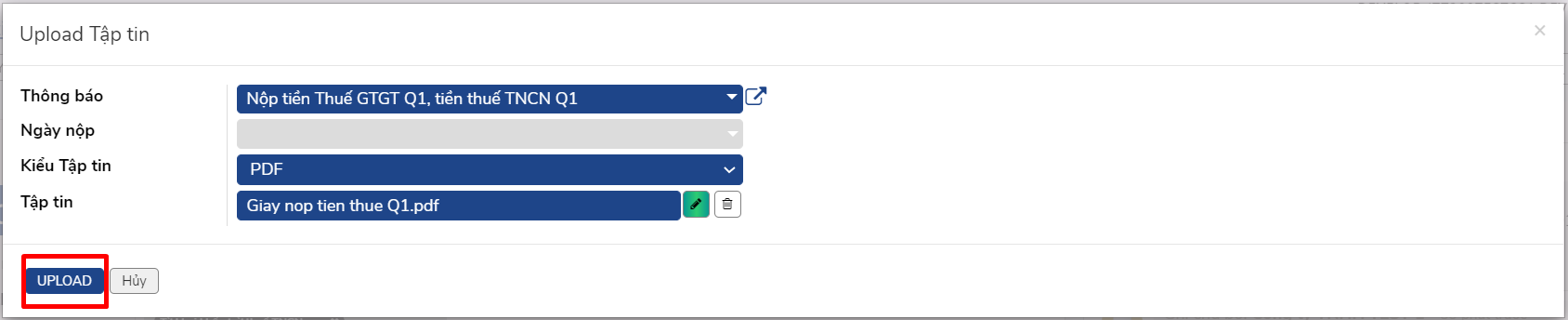
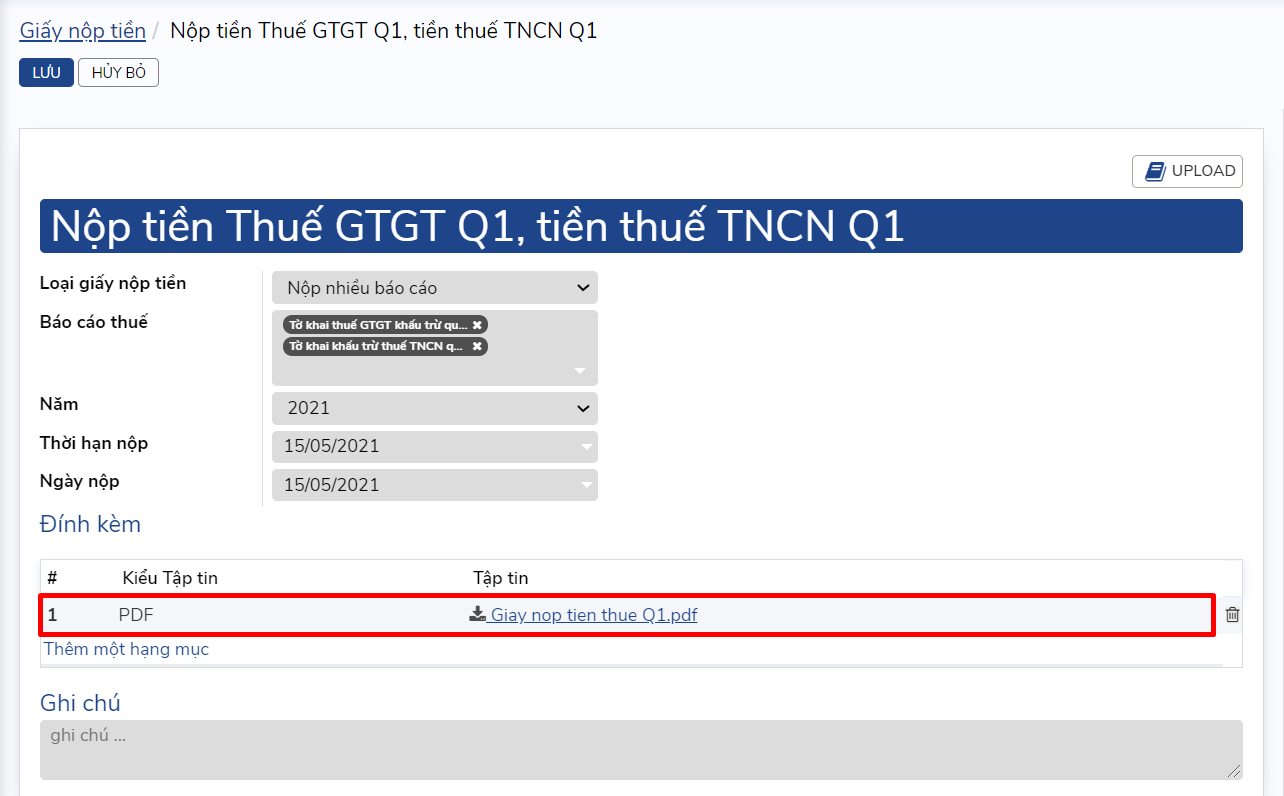
Sau khi tải tập tin Giấy nộp tiền cần gửi vào hệ thống, nếu người dùng có nội dung cần ghi chú thêm cho Doanh nghiệp thì có thể soạn thảo vào phần Ghi chú.
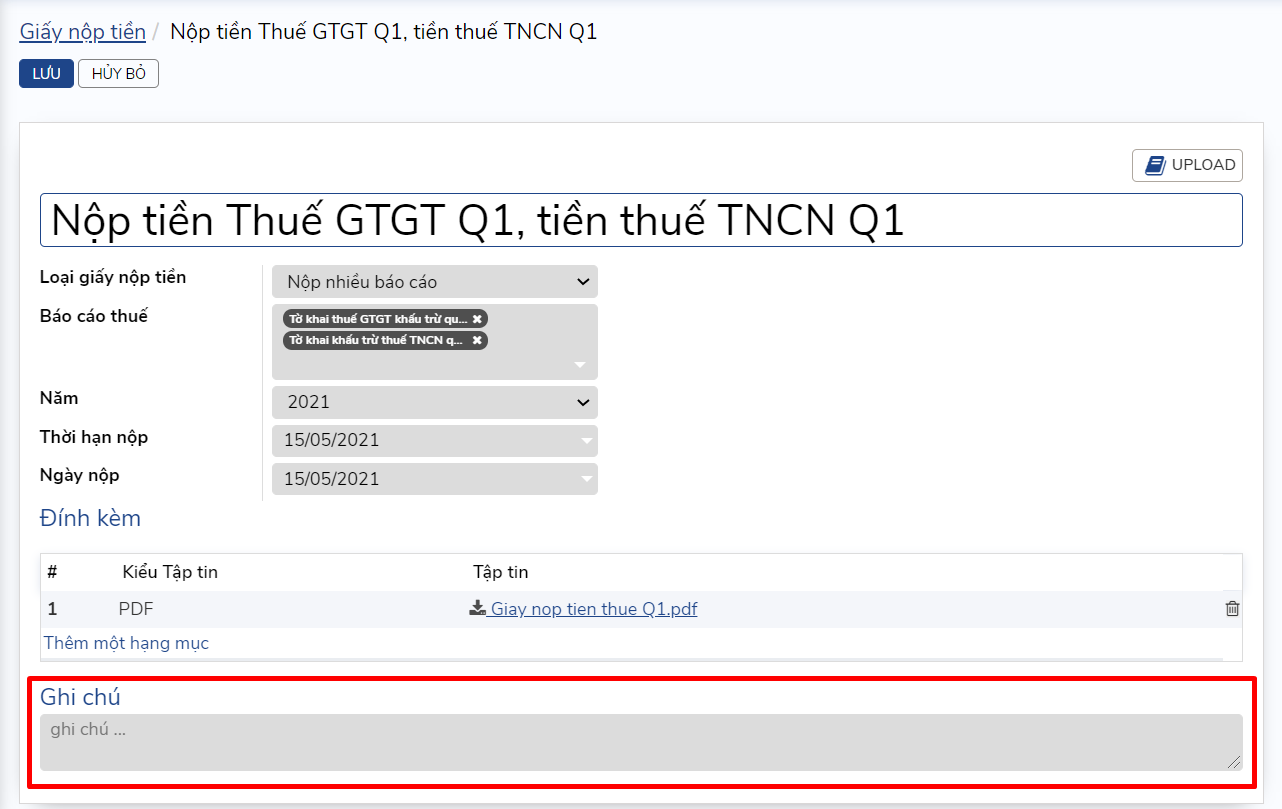
Bước 5: Xác nhận và gửi thông báo¶
Nếu chưa có nhu cầu gửi thông báo thì nhấn nút LƯU để lưu lại thông tin và gửi thông báo khi cần vào tương lai.
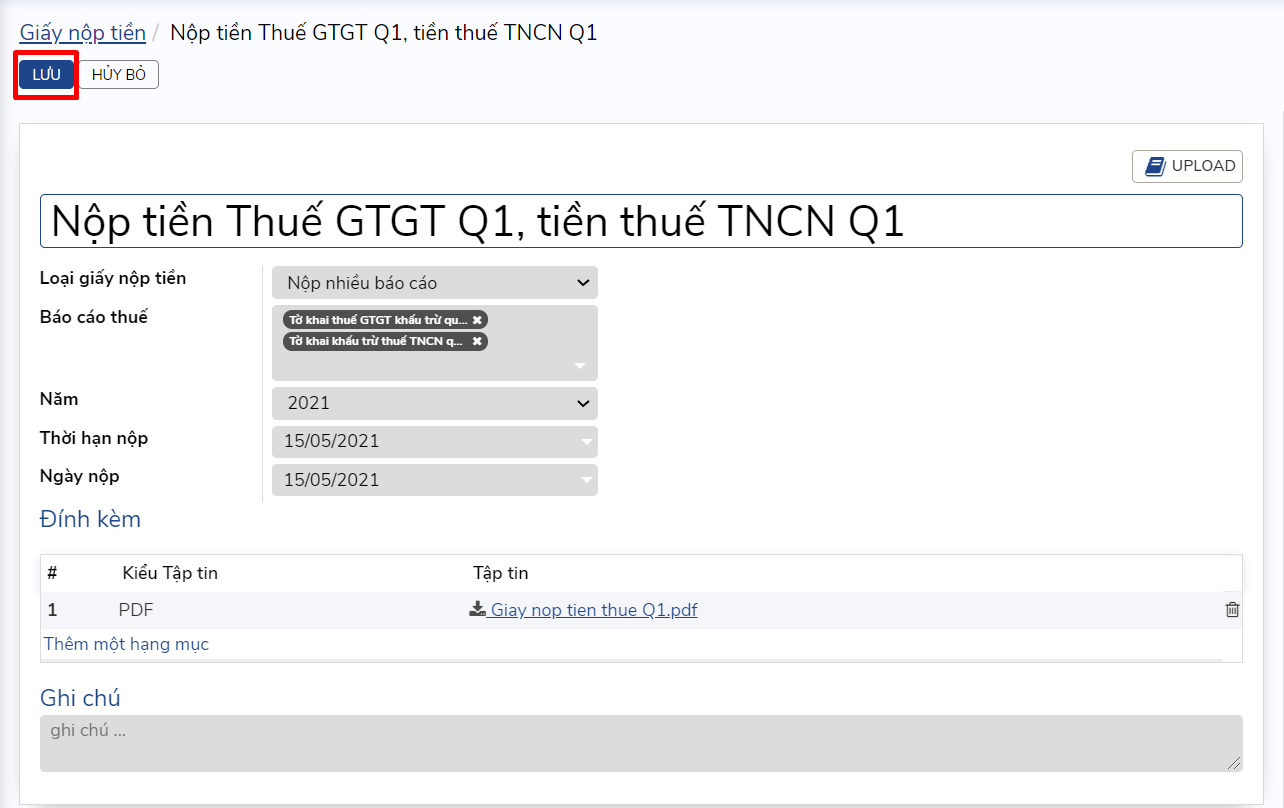
Trường hợp gửi thông báo sau khi vừa điền đầy đủ thông tin và đính kèm file thì thao tác như sau:
Nhấn XÁC NHẬN VÀ GỬI THÔNG BÁO.
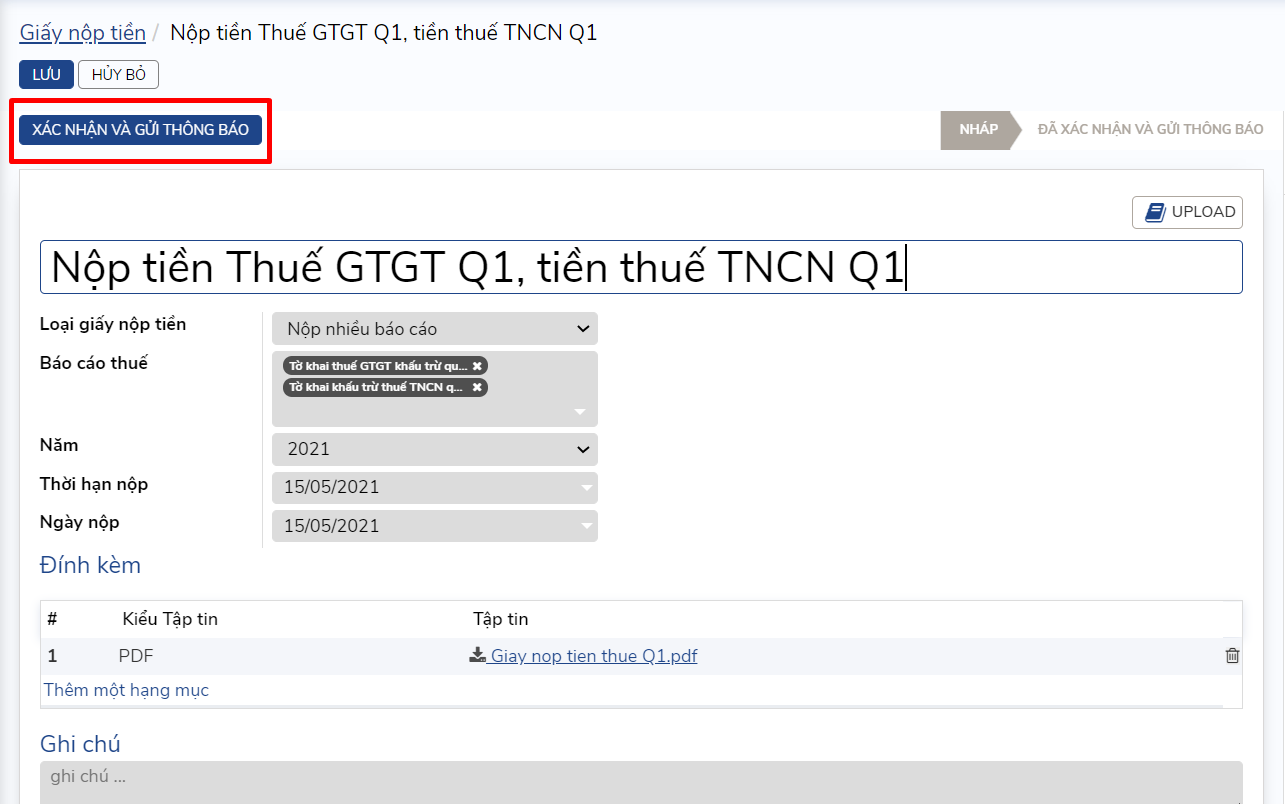
Nhấn ĐỒNG Ý để xác nhận.
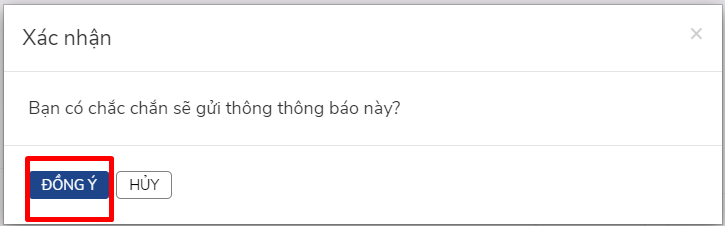
Sau khi đồng ý gửi thông báo, file Giấy nộp tiền, thông tin ghi chú đã được gửi đến Doanh nghiệp, thông qua app TaxZ được cài đặt trên thiết bị điện thoại hoặc máy tính bảng của Doanh nghiệp.